MyEclipse10破解安装及Java环境基本配置
首先安装及配置JDK环境,主要分为如下步骤:安装JDK-配置环境变量-检查是否安装成功。
一、下载安装JDK
1.找到与电脑的系统位数对应的JDK版本安装包(官网下载地址:https://www.oracle.com/technetwork/java/javase/downloads/index.html,选取自己电脑所对应32位或64位版本,也可以在微信公众号后台回复:20191004)
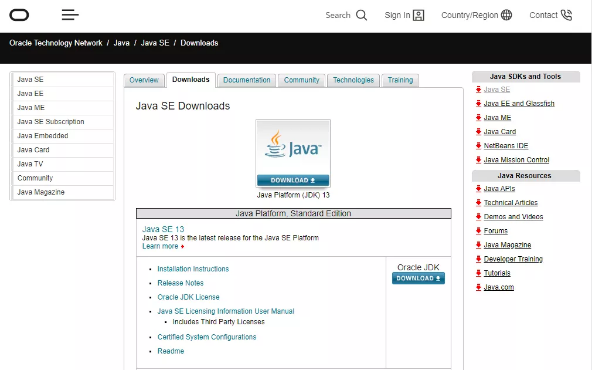
coco准备的是JDK 1.7
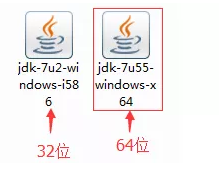
2.右键选择“打开”>点击“下一步”
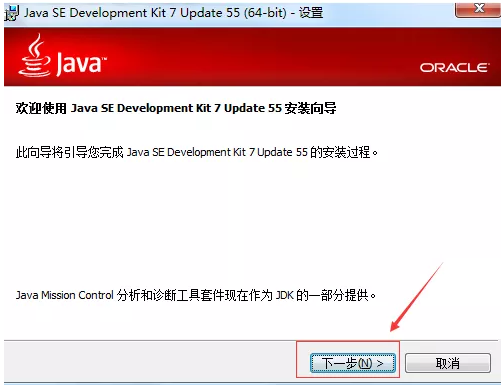
3.默认安装到C盘

4.默默等待JDK安装,出现此页表示安装成功。
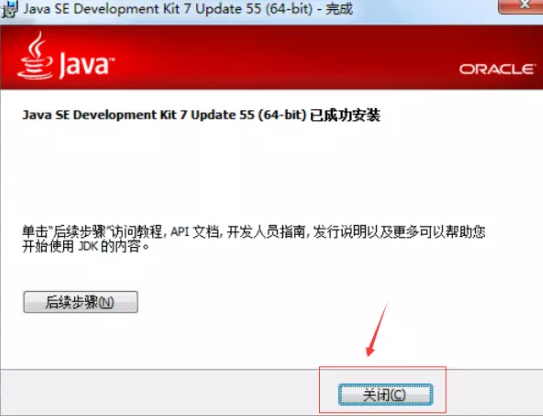
5.配置环境变量
(1)去到配置环境变量的位置:计算机>控制面板>系统>高级系统设置>环境变量:
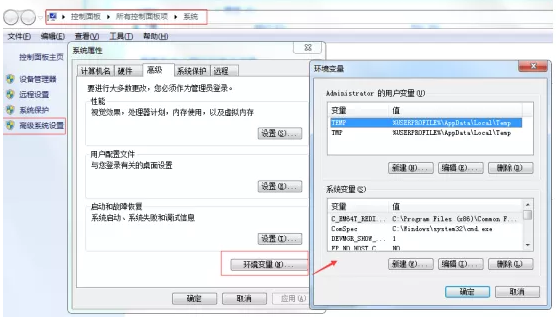
(2)找到自己的JKD安装位置:

(3)新建JAVA_HOME系统变量:选择“系统变量”下方的“新建”,填写:
变量名:JAVA_HOME
变量值:C:\Program Files\Java\jdk1.7.0_55(直接复制路径)
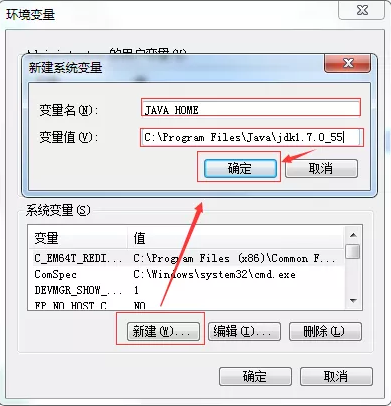
(4)寻找path变量进行编辑:在变量值最后输入 %JAVA_HOME%\bin;%JAVA_HOME%\jre\bin;
(注意看原来Path的变量值末尾有没有;号,如果没有,先输入英文的;号再输入上面的代码)
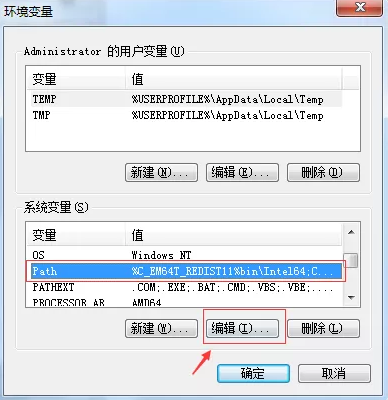
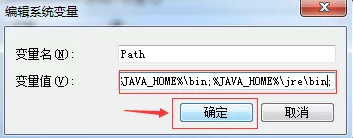
(5)新建CLASSPATH变量:选择“系统变量”下方的“新建”,填写>点击“确定”:
变量名:CLASSPATH
变量值:
.;%JAVA_HOME%\lib;%JAVA_HOME%\lib\tools.jar

(6)变量值填写:
.;%JAVA_HOME%\lib;%JAVA_HOME%\lib\tools.jar(注意最前面有一点),系统变量配置完毕,点击“确定”>“确定”即可。
6.检验是否配置成功 运行cmd 输入 java -version (java 和 -version 之间有空格)
若如图所示显示版本信息则说明安装和配置成功,恭喜你成功安装JDK!

二、Tomcat环境安装
Tomcat是java最常用的web服务器,属于轻量级应用服务器。在中小型系统和并发系统中被普遍使用。
1.Tomcat官网:http://tomcat.apache.org/,Download下有tomcat7 、tomcat8 、tomcat9三个版本可供选择,选择对应的版本及操作系统位数进行下载。(或加群:727998947,在群文件中下载)
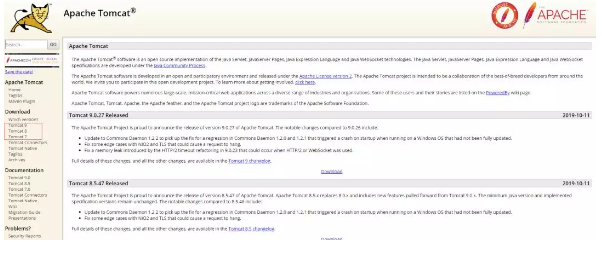
2.下载后解压,在bin目录里面找到startup.bat,双击运行:

Tomcat的主目录文件详解:
1. bin:用于存放启动和关闭tomcat的可执行文件。
2. lib:里面存放需要的jar包。
3. conf: tomcat的各种配置文件,tomcat启动时需要读取的配置文件主要有:
server.xml, web.xml, tomcat-users.xml等等。 服务器的修改都要从此目录中进行。
4. logs:日志文件,如果服务器出现错误,会自动记录。
5. server:服务器的管理程序。
6. webapps:所有的可执行的web项目都会放到此目录中。
7. work: tomcat把各种由jsp生 成的servlet都放在了这个文件夹下,里面包含java文件和.class文件。
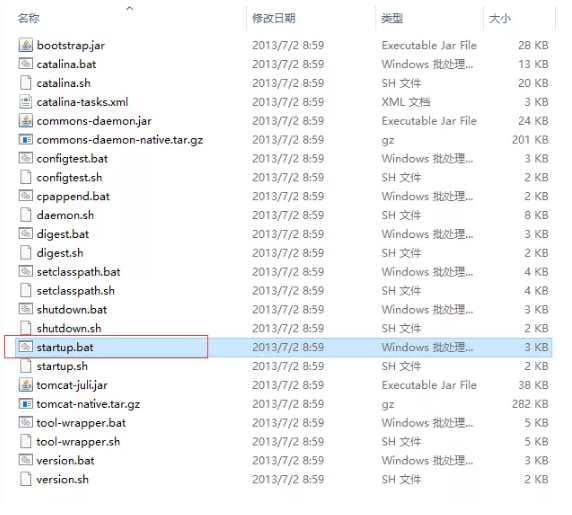
3.出来一个黑色窗口,几秒后,最后一行显示:org.apache.catalina.startup.Catalina start Server startup in 2113 ms说明运行成功:

4.在浏览器地址栏输入localhost:8080,页面是这样的,说明tomcat运行成功。
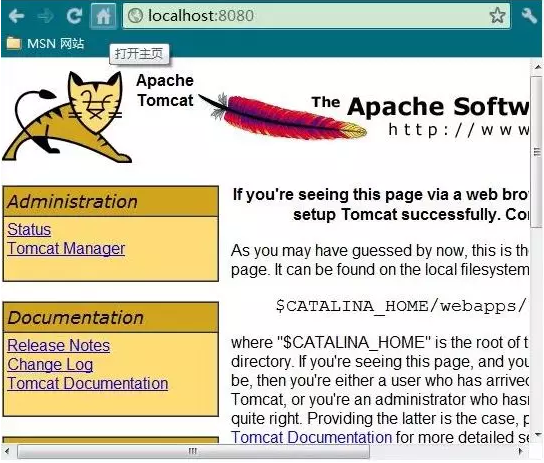
MyEclipse 10破解
三、MyEclipse10 破解
1.ITester软件测试小栈微信公众号后台回复MyEclipse,即可获取安装包,下载后,安装MyEclipse就是一直一直“下一步”即可;
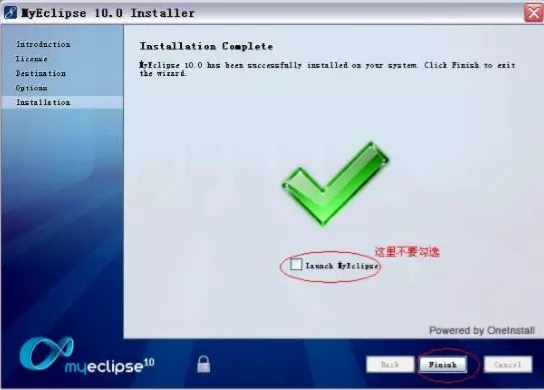
2.在开始破解之前,你需要先查看你的电脑是否安装了JDK,是否配置了环境变量。如果一切都OK,那么你可以开始破解了。
3.运行破解文件 run.bat ,弹出对话框输入任意用户名(user),点击 Systemid... 按钮,自动生成本机器的 systemid。
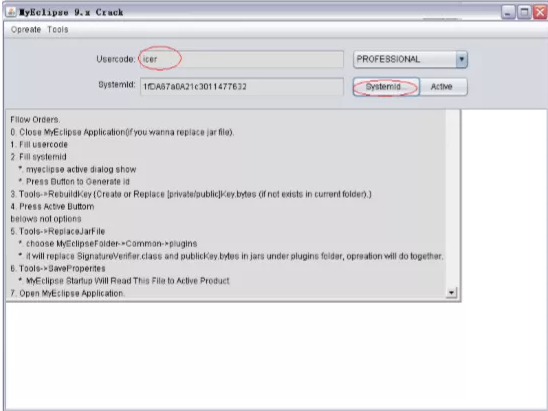
4. 点菜单中的 Tools->RebuildKey,会在显示区域添加信息 。

5.点击 active 按钮.会在显示区域生成信息。
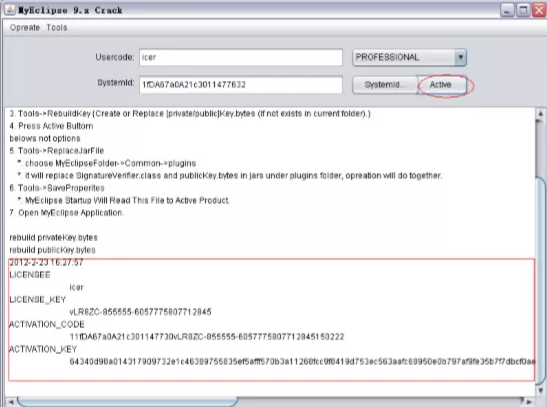
6.打开菜单 Tools->ReplaceJarFile,弹出文件选择对话框,到 myeclipse 的安装目录 common 文件夹下选择 plugins 文件夹,点击打开,程序会卡住,不要担心,正在替换文件呢。
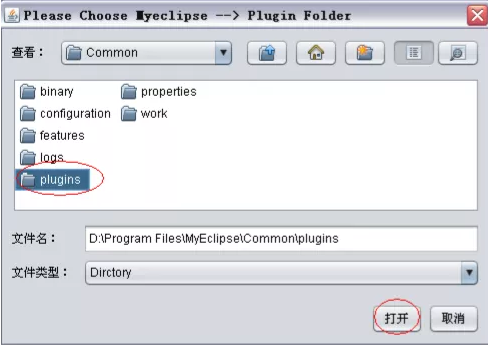
7.稍等一会,会输出信息,文件已被替换 。

8.点菜单 Tools->SaveProperites,OK 。打开你的 myeclipse 已经不需要再输入激活码了。

MyEclipse10 基本设置
四、MyEclipse10 基本设置
1.修改工具空间编码:Window ->Preferences ->General -> Workspace -> UTF-8;
2.修改JSP默认编辑器:Window->Preferences->General -> Editors -> Associations -> JSP -> MyEclipse JSP Editor-> 选择Default-> 点击OK保存;
3. 修改JSP文件编码:Window->Preferences搜索jsp --> UTF-8;
4.Window->Preferences,左侧Java->Installed JREs,在右侧单击Add,在Add JRE中选Standard VM,单击Directory,找到jdk的jre安装路径,注意是jdk里面的,不是自带的。

5.选择添加的JDK,点击ok保存:
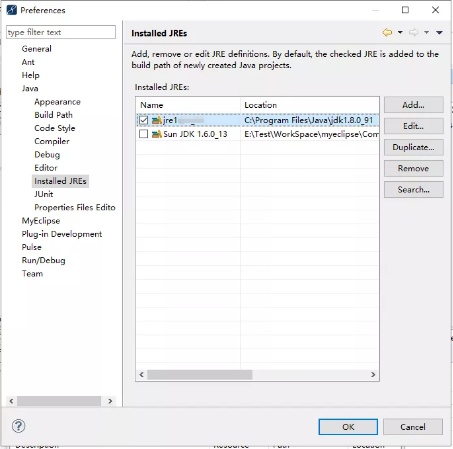
6.完成配置jdk后,开始配置tomcat,window->preference
左侧选择MyEclipse->Servers->Tomcat->Tomcat 7.x。

7.在Servers中启动Tomcat(如果没有Server选项:在Window->show view中开启);
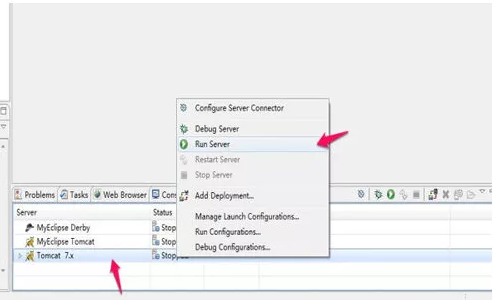
8.之后可以在MyEclipse中发布JAVA WEB项目了,点击发布Deploy选项,选择需要发布的项目,并点击“Add”选择需要发布WEB服务器(Tomcat 7.x),OK即可。

9.打开浏览器就可以测试刚刚发布的项目啦。
以上
That‘s all

想要获取相关资料和软件 ?
Q群:727998947




